学习python的第一步就是先安装python环境,下面介绍了python的安装及配置,供大家参考
一、下载安装包
python官网下载地址:Download Python | Python.org
1.选择自己想要的版本

有的release版本点进去之后并没有可下载的安装程序(如3.8.15),会有如下提示:
No installers
According to the release calendar specified in PEP 569, Python 3.8 is now in the "security fixes only" stage of its life cycle: 3.8 branch only accepts security fixes and releases of those are made irregularly in source-only form until October 2024. Python 3.8 isn't receiving regular bug fixes anymore, and binary installers are no longer provided for it. Python 3.8.10 was the last full bugfix release of Python 3.8 with binary installers.
重点在最后一句,它会告诉你3.8.x版本的最后一个可下载的release版本是哪个,然后到上图那个release版本列表里找 3.8.10版本。
2.下载

以64位为例,下载完成后,双击安装就可以。
二、安装
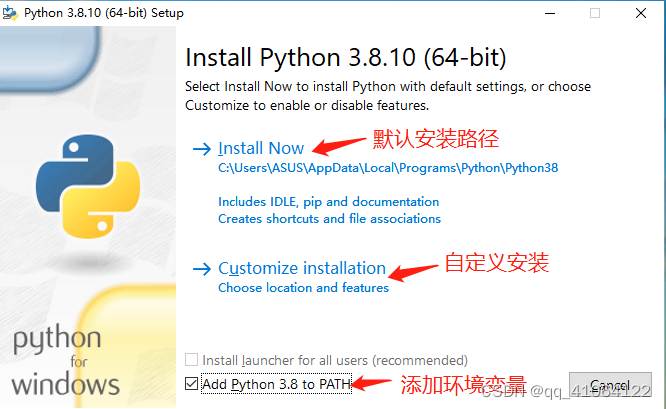
默认安装:会在默认路径下完成安装,并安装IDLE,pip包管理工具等
自定义安装:可以选择想要安装的部分(如IDLE、pip等),一般全选。然后选择要安装的路径(主要)
添加环境变量:这个一定要勾选!!如果不勾选的话,后面想进python交互式终端就得从python的安装目录下进入;用“python 文件名” 来执行一个python程序也是不可以的,必须得用python安装目录 + 文件名才能执行程序。(超麻烦!!)
举个例子:假设python的安装目录为 D:\python38
不添加环境变量的情况下,想进入交互式终端必须得输入以下命令:
d:\python38\python执行python程序必须得输入一下命令:
d:\python38\python test.py而配置了环境变量只需要用python命令即可:
进交互式终端:
python执行python程序:
python test.py是不是简单多了
三、验证
在终端输入python,有以下输出就说明安装成功了

C:\Users\ASUS>python -V
Python 3.8.10以上就是python环境的安装过程了,快来写第一个python程序吧!有问题欢迎大家指出。





















 3637
3637











 被折叠的 条评论
为什么被折叠?
被折叠的 条评论
为什么被折叠?








